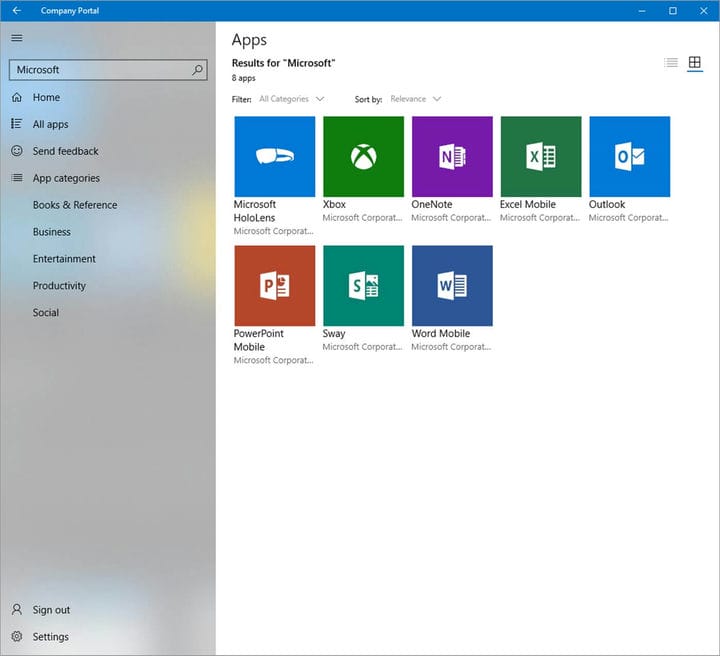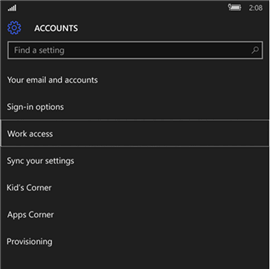Hur man synkroniserar enheter med MS Intune
Senaste uppdatering: 2 oktober 2019
För att åtgärda olika datorproblem rekommenderar vi DriverFix: Denna programvara håller dina drivrutiner igång, vilket skyddar dig från vanliga datorfel och maskinvarufel. Kontrollera alla dina förare nu i tre enkla steg:
- Ladda ner DriverFix (verifierad nedladdningsfil).
- Klicka på Start Scan för att hitta alla problematiska drivrutiner.
- Klicka på Uppdatera drivrutiner för att få nya versioner och undvika systemfel.
- DriverFix har laddats ner av 501 404 läsare den här månaden.
Microsoft Intune är en praktisk molnhanteringstjänst för hantering av mobila enheter. Det gör det möjligt för företagsanvändare att registrera enheter i Azure-portalen. Intune-användare kan synkronisera registrerade mobila enheter så att de omedelbart får väntande åtgärder och de senaste uppdateringarna.
Hur kan Intune-användare synkronisera enheter?
1 Kör en synkroniseringsenhet
- Logga in på MS Azure för att köra en synkroniseringsenhetsåtgärd inom Intune-portalen.
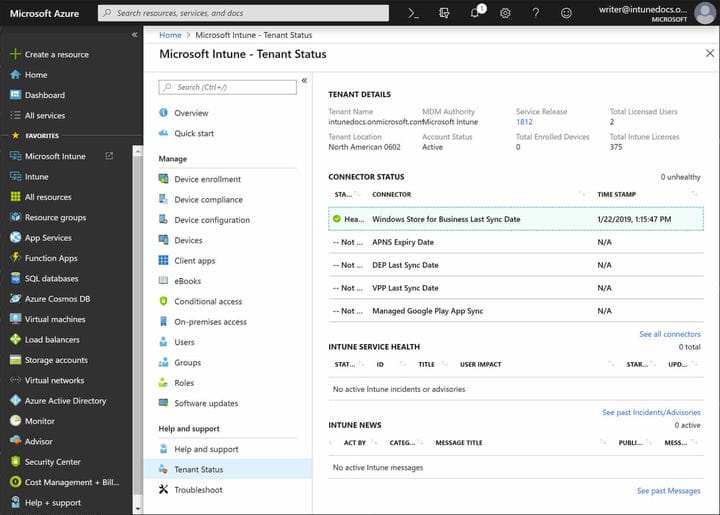
- Klicka sedan på Enheter på fliken Microsoft Intune.
- Välj en enhet i översiktsfönstret.
- Klicka sedan på Sync- knappen.
- Välj Ja- alternativet för att bekräfta ytterligare.
- Därefter kan användare kontrollera synkroniseringsåtgärder genom att klicka på Enheter och enhetsåtgärder.
- Intune-användare kan synkronisera Windows-enheter med Firmaportal-appen. Klicka först på Get- knappen på företagets portal MS Store-sida för att lägga till den appen i Windows.
- Öppna företagsportalappen på enheten för att synkronisera.
- Klicka på Inställningar längst ned till vänster i företagsportalfönstret.
![Hur man synkroniserar enheter med MS Intune]()
- Tryck på Sync- knappen.
- Alternativt kan användaren högerklicka på ikonen i aktivitetsfältet företagsportal för att öppna dess Jump List menyn. Välj sedan alternativet Synkronisera den här enheten.
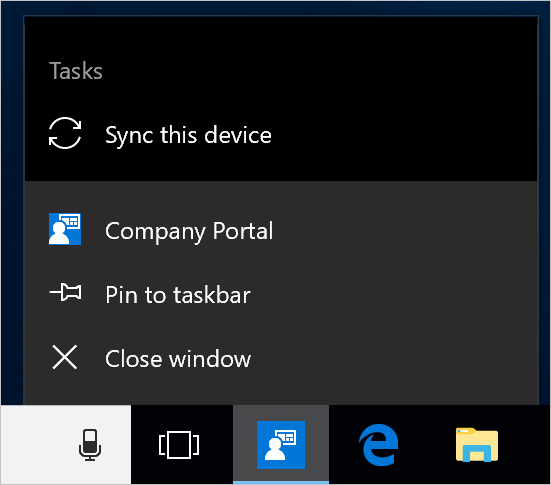
3 Synkronisera enheter via inställningar
- För att manuellt synkronisera Windows-enheter via Inställningar, klicka på Start-knappen.
- Klicka sedan på Inställningar för att öppna fönstret som visas direkt nedan.
![Hur man synkroniserar enheter med MS Intune]()
- Välj Konton i appen Inställningar.
- Klicka på Åtkomst till arbete eller skola till vänster i appens fönster.
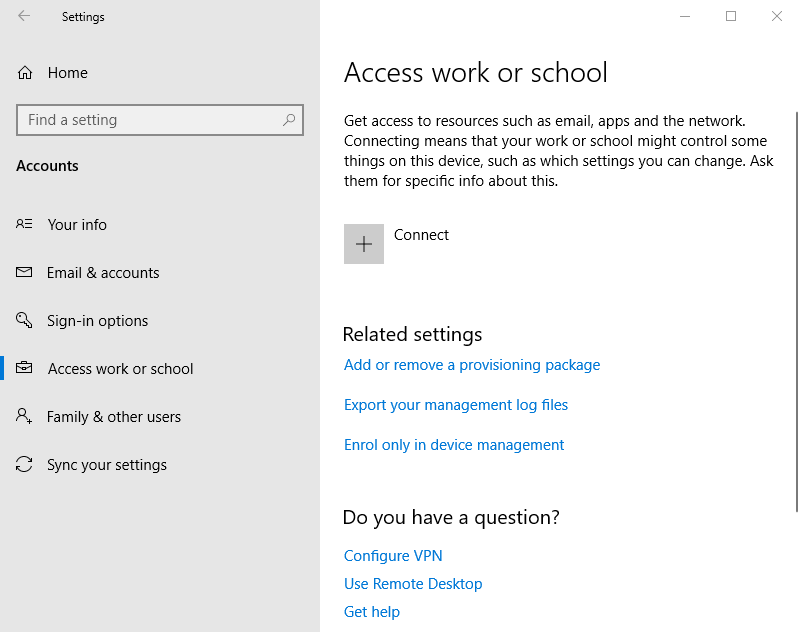
- Välj sedan kontot med en portfölj eller Microsoft-ikon.
- Tryck på Info- knappen och sedan kan användare klicka på Sync.
- I äldre Windows 10-byggversioner kan användare behöva välja ett företagsnamn under undertexten Registrera dig för enhetshantering. Tryck sedan på Sync- knappen.
4 Synkronisera Windows 10 mobila enheter
- För att manuellt synkronisera Windows 10 Mobile-enheter med Intune, tryck på Alla appar och inställningar.
- Välj Konton för att öppna alternativen som visas direkt nedan.
![Hur man synkroniserar enheter med MS Intune]()
- Tryck på Arbetsåtkomst och välj sedan företagets titel under rubriken Registrera dig till enhetshantering.
- Tryck på synkroniseringsknappen för det valda företagskontot.
Så så kan användare synkronisera Windows-enheter med Intune. Därefter får de synkroniserade enheterna de senaste uppdateringarna och checkar in med Intune för väntande åtgärder. Synkroniseringsenheter kan också öka appinstallationshastigheten.